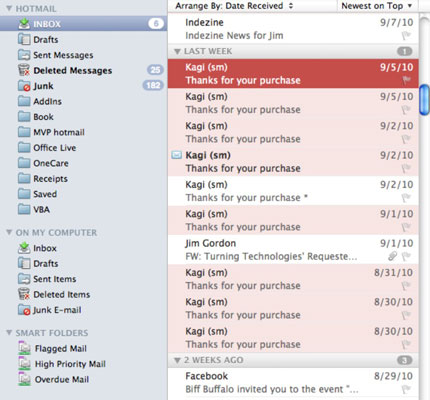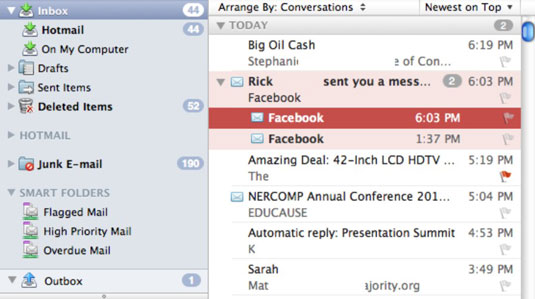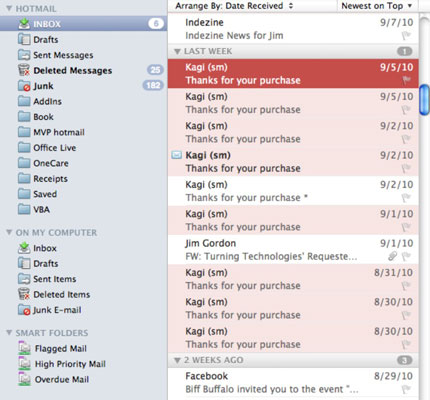Når du åbner Outlook 2011 til Mac, er programmet i Mail-visning. Mens Outlook 2011 til Mac kører, kan du altid se, hvor mange ulæste e-mails du har, ved at kigge på Outlooks dock-ikon og se efter talboblen. Selv når du trykker på Kommando-Tab for at skifte applikation, ser du boblen.
Outlook fortæller dig også, hvor mange ulæste beskeder du har i en mappe eller indbakke i mapperuden:

Visning af standard Mail-visning i Outlook 2011 til Mac
Outlook 2011 introducerer to nye koncepter til at se din mail. Standardvisningen har begge disse funktioner slået til:
-
Grupperede mapper: Læg mærke til mappernes organisering. I dette nye arrangement finder du umiddelbart under indbakken På min computer. Hvis du har mere end én konto i din identitet, grupperes mapper med lignende navne sammen.
-
Arrangeret efter samtaler: Beskeder er arrangeret af trådede samtaler, hvilket betyder, at alle beskeder vedrørende det samme emne er grupperet sammen.
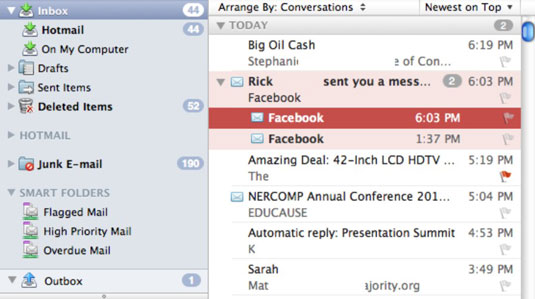
Standardvisningsindstillingen er, at meddelelsestekster skal vises til højre for listen over meddelelser, med de nyeste meddelelsestråde vist øverst på meddelelseslisten, som ligger mellem mappelisten og meddelelsesteksten. Emnet for beskeden vises med fed skrift, hvis der er ulæste beskeder i samtalen. Meddelelser, der er blevet læst, vises med normal (ikke fed) skrift.
Skift til mappe-/undermappearrangement i Outlook 2011 til Mac
For at bruge det traditionelle mappe-/undermappearrangement til din mappeliste, har du kun én indstilling, der skal ændres. Vælg Outlook → Indstillinger fra menulinjen. Find gruppen Personlige indstillinger i dialogboksen Indstillinger og klik på Generelt. I gruppen Mappeliste skal du fravælge afkrydsningsfeltet mærket Grupper lignende mapper, såsom indbakker, fra forskellige konti. Bemærk, at mapper under overskriften På min computer (hvilket betyder, at de ikke er på serveren, men gemt lokalt på din Mac) nu er adskilt fra indbakken i traditionelle mapper med undermapper.